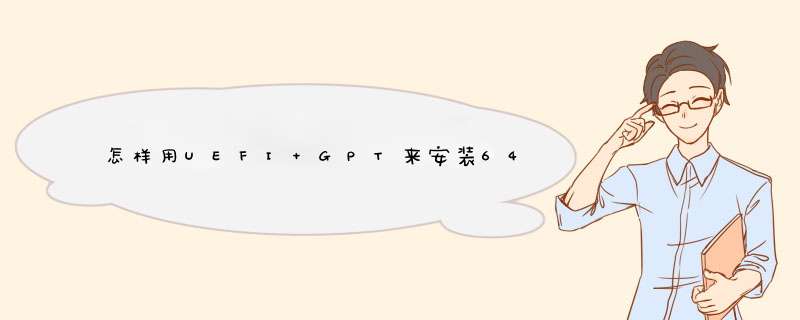
1、首先可以把64位的iso系统镜像,解压到一个空白的分区。
2、接着需要获得“nt6_hdd_installer”。
3、然后在上面右键“以管理员身份运行”。
4、接着在d出的窗口中,输入“1”回车安装。
5、接着再次回车开始安装,安装完成后重启电脑。
6、然后重启电脑后,在启动菜单中选择“Nt6 hdd Installer”。
7、接着就会进入正常的win7安装界面,选择语言和键盘输入法进行安装就可以了。
gpt分区安装ghost win7 64位系统步骤如下:
gpt分区不能直接安装win7系统,因此需要将gpt改为mbr格式后再安装win7系统。
准备工具:
1、ghost win7 64位系统镜像文件
2、u启动U盘启动盘
具体步骤:
1、将准备好的u启动u盘启动盘插在电脑usb接口上,然后重启电脑,在出现开机画面时通过u盘启动快捷键进入到u启动主菜单界面,选择【02】U启动Win8PE标准版(新机器)选项:
2、此时需要将guid分区表格式转换成mbr格式,可以用diskgenius分区工具进行转换。如图:
3、然后在u启动pe装机工具中选择好win7系统镜像,以c盘做为系统盘,点击确定,如图:
4、此时d出的确认提示窗口中点击“确定”开始执行 *** 作:
5、此过程大约需要3-5分钟的时间,静待过程结束后自动重启电脑即可:
6、重启过程之后将会继续执行安装win7系统的剩余过程,直到安装结束后可以进入到win7系统桌面:
欢迎分享,转载请注明来源:内存溢出

 微信扫一扫
微信扫一扫
 支付宝扫一扫
支付宝扫一扫
评论列表(0条)